ワードアートとは?
スライドのタイトルや商品名、キャッチフレーズなどは大きく目立つようにしたいものです。特にPowerPointでポスターやチラシなどを作成する場合は、インパクトのある文字を使いたいと思うでしょう。このような時に便利なのが「ワードアート」。文字にグラデーションや影などの特殊効果を施すことによって、「フォント」や「フォントの色」などの一般的な書式を付けるだけでは実現しない文字を作成できます。ワードアートには、スライドに適用しているデザイン(テーマ)に合った文字のデザインが自動的に表示されるため、一覧から選ぶだけで簡単に特殊効果付きの文字を作成できますが、ここでは1歩進んで、文字が波打つように変形させてみましょう。
「ワードアート」を挿入する
スライドにワードアートを挿入するには、「挿入」タブの「ワードアート」ボタンをクリックし、一覧から目的のデザインを選びます。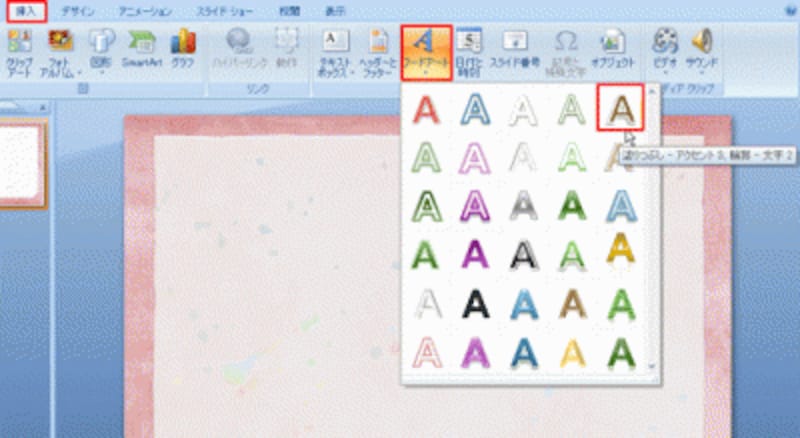
PowerPoint2003では、「図形描画」ツールバーの「ワードアートの挿入」ボタンを押す
「ここに文字を入力」と表示されたら、元になる文字をキーボードから入力します。

文字が反転している状態で入力すると、上書きされる

PowerPoint2003では、「ワードアートテキストの編集」ダイアログボックスで文字を入力した後で「OK」ボタンを押す
これだけで、特殊効果付きのワードアートの文字が完成です。







